Win10系统字体模糊怎么办?Win10系统字体模糊的解决方法
来源:https://www.52xp.net/ 时间:2023-01-01 23:32:26 责任编辑:admin
现在越来越多的人使用电脑,很多人也开始接受Win10系统,虽然跟之前的系统有差别,但是用一段时间就习惯了,最近有Win10系统用户反映说自己的电脑系统更新升级后出现了字体模糊的情况,不知道怎么解决,其实很简单,下面小编就为大家介绍一下Win10系统字体模糊的解决方法。
方法一:
1、右击桌面空白处,选择“显示设置”。
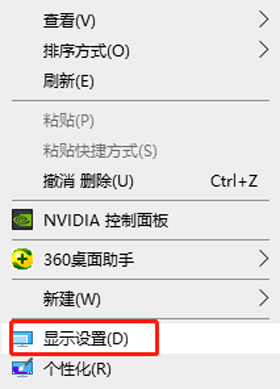
2、在设置页面的“显示”设置中,将“更改文本、应用等项目的大小”改为系统推荐。
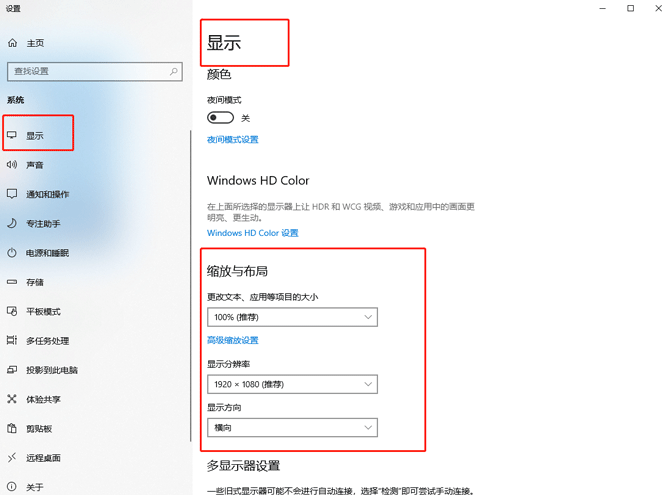
3、如果字体没有恢复正常,那么就将如果还是模糊就将“更改文本、应用等项目的大小”改为125%,重启电脑后再将其改回100%。
方法二:
1、右击“这台电脑”图标,选择“属性”进入下一步。
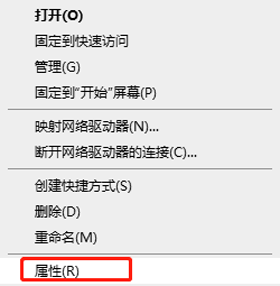
2、进入系统窗口后,打开“更改设置”,进入系统属性窗口。
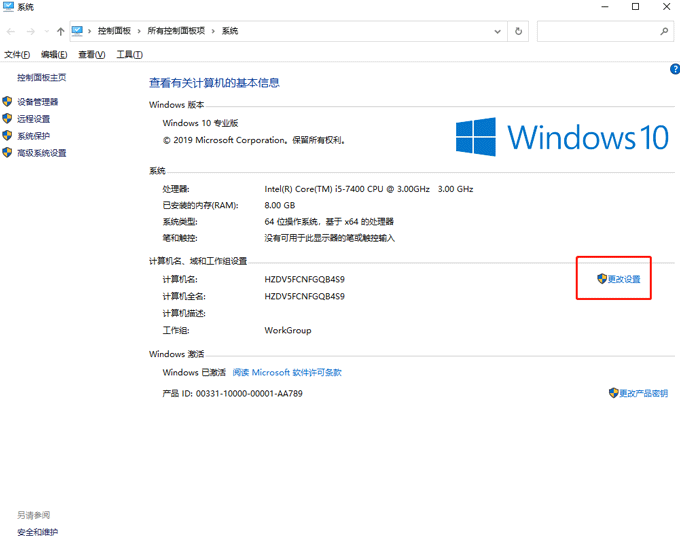
3、切换至“高级”选项卡,选择“设置”。
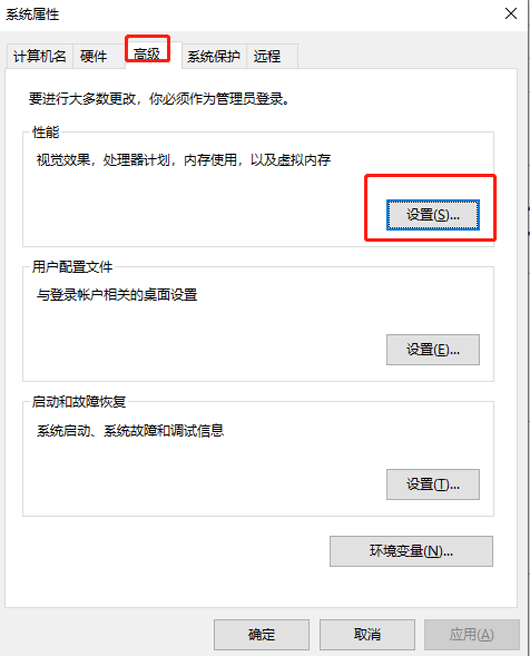
4、进入性能选项窗口后,在“视觉效果”选项卡中,如图所示的选择“调整为最佳性能”,点击“确定”即可。
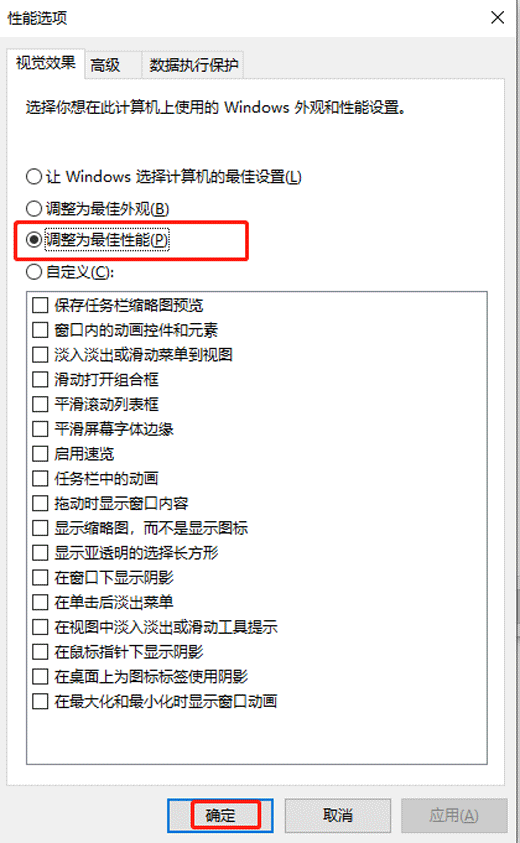
以上为大家介绍的就是Win10系统字体模糊的解决方法,有出现相同情况的朋友可以按照上面的方法进行解决哦。